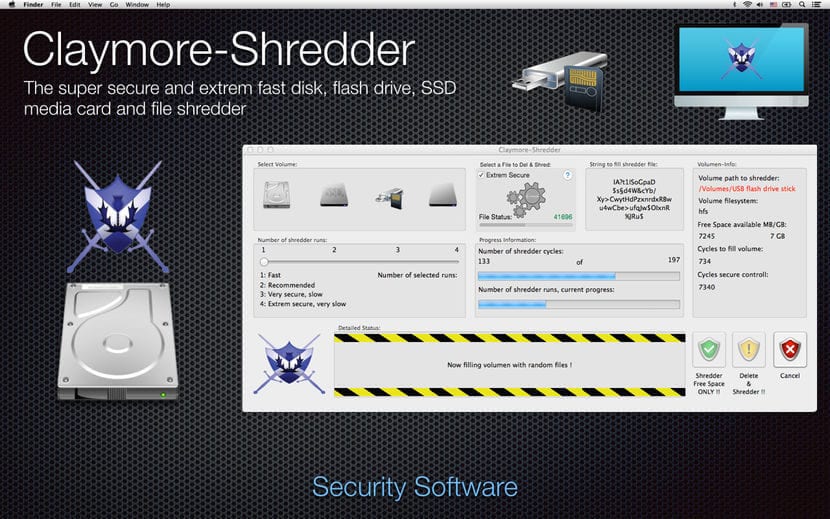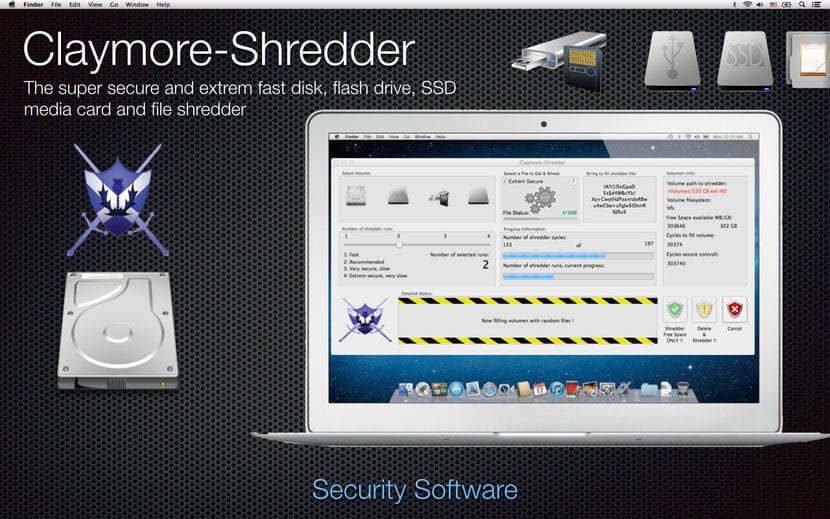À un moment donné, surtout si vous avez un disque dur mécanique dans votre Mac, vous avez peut-être remarqué qu'il fonctionne beaucoup plus lentement qu'il ne le devrait. Et oui, c'est quelque chose qui peut être dû à une multitude de raisons, y compris un grand nombre de données stockées, par exemple, mais il est également possible que votre disque en question soit fragmenté.
Et oui, c'est quelque chose qui vous rappelle probablement beaucoup Windows, mais bien que cela puisse ne pas sembler être le cas dans macOS, c'est quelque chose qui se produit également, et bien qu'il ait une solution, parfois ce n'est pas facile à trouver, et C'est là qu'intervient l'application Claymore-Shredder, qui vous permettra de défragmenter n'importe quel lecteur disque facilement et rapidement, et est également disponible à un prix réduit pour une durée limitée.
Claymore-Shredder, une application pour défragmenter n'importe quel lecteur sur Mac disponible à prix réduit
Comme nous l'avons mentionné, si le disque dur de votre Mac, ou tout disque externe que vous y avez connecté, fonctionne lentement pour vous, et vous savez qu'il a beaucoup de fragmentation, car tout y pointe puisque vous ne trouvez pas d'autres raisons apparentes, cette application peut vous aider. Et, bien qu'il soit payant, il est actuellement disponible dans le Mac App Store avec une légère réduction, ce qui peut être intéressant.
Le fonctionnement de Claymore est assez simple, il vous suffit de l'ouvrir et les différentes options disponibles apparaîtront sur l'écran d'accueil lui-même, vous devriez donc sélectionnez l'unité en question, puis la note sur laquelle vous voulez que je travaille, de 1 à 5, en tenant compte du fait que plus il est élevé, plus le temps est long, car le nettoyage sera plus approfondi. Il vous donne également la possibilité de choisir si vous préférez que le processus soit effectué en toute sécurité ou pas, bien que logiquement l'idéal soit de marquer l'option car de cette manière vous pouvez vous assurer que vos données ne seront perdues à aucun moment, ce qui au final est quelque chose d'assez important, surtout si vous allez agir sur le disque sur lequel vous avoir installé le système d'exploitation.
Une fois que cela est fait, vous devriez cliquez sur le bouton de démarrage et c'est tout, quelques lignes apparaîtront représentant la progression défragmentation, et dès qu'il sera prêt, vous pourrez continuer à utiliser l'appareil ou l'ordinateur sans aucun problème. Mais, oui, gardez à l'esprit que si vous avez un disque SSD, il n'est pas tout à fait conseillé d'effectuer ce processus plusieurs fois, car vous pourriez l'endommager dans une certaine mesure.
Dans le cas où vous êtes intéressé, cette application Il est disponible pour une durée limitée pour seulement 6,99 euros, via le Mac App Store, alors que son prix normal est de 13,99 euros, alors profitez-en pour l'acheter car il est totalement inconnu pendant combien de temps l'offre en question sera disponible.